HP Elite 8300 User Manual [fr]
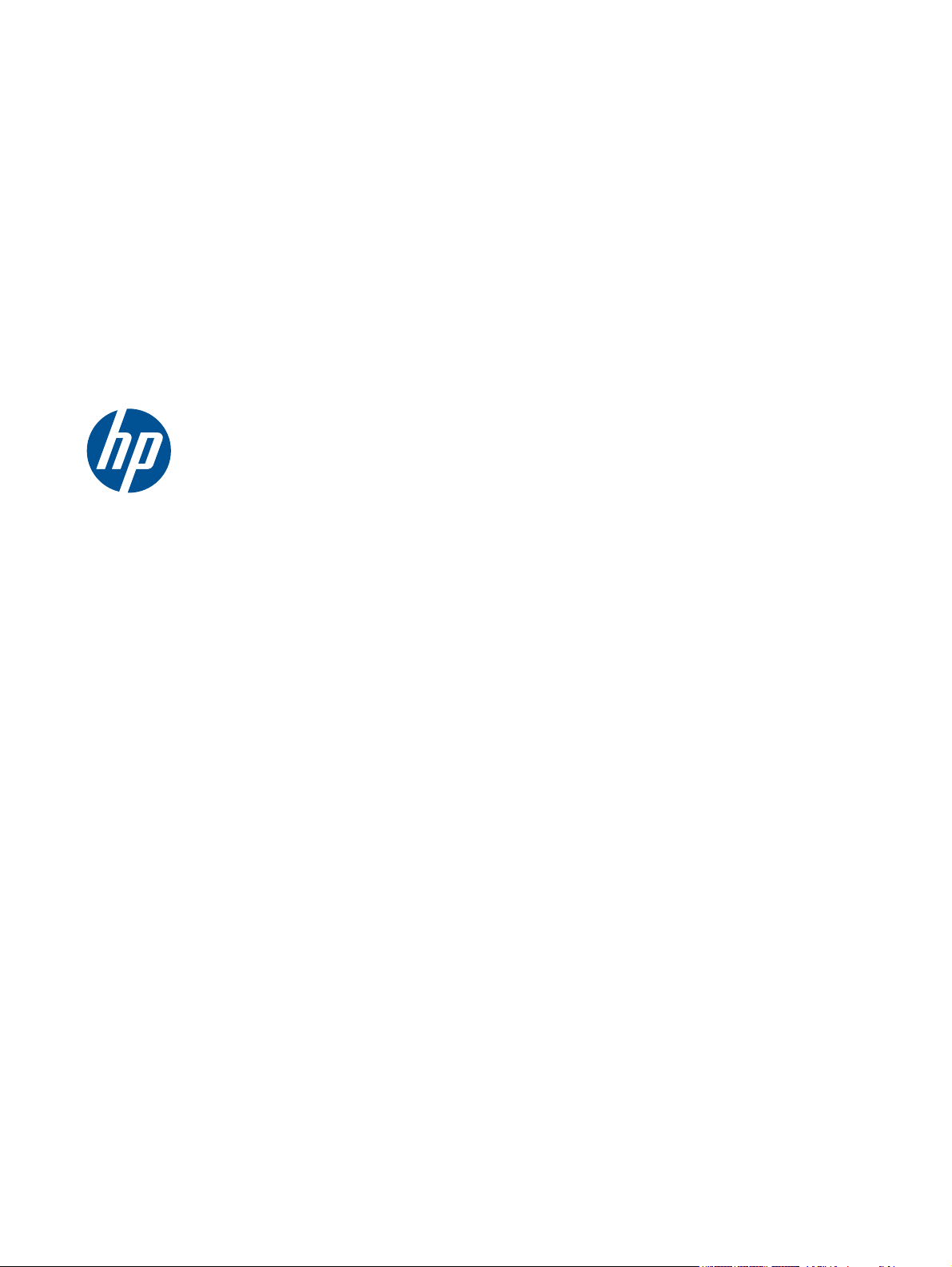
Mise en route
PC HP Business

© Copyright 2010 Hewlett Packard
Development Company, L.P. Les
informations contenues dans ce document
sont sujettes à modification sans préavis.
Microsoft, Windows, Windows Vista et
Windows 7 sont des marques
commerciales ou des marques déposées
de Microsoft Corporation aux Etats-Unis et/
ou dans d’autres pays/régions.
Les garanties applicables aux produits et
services HP sont énoncées dans les textes
de garantie accompagnant ces produits et
services. Aucune partie du présent
document ne saurait être interprétée
comme constituant un quelconque
supplément de garantie. HP ne peut être
tenu responsable des erreurs ou omissions
techniques ou de rédaction de ce
document.
Ce document contient des informations
protégées par des droits d’auteur. Aucune
partie de ce document ne peut être
photocopiée, reproduite ou traduite dans
une autre langue sans l’accord écrit
préalable de Hewlett-Packard.
Mise en route
PC HP Business
2ème édition (Décembre 2010)
Référence du document : 625148-052
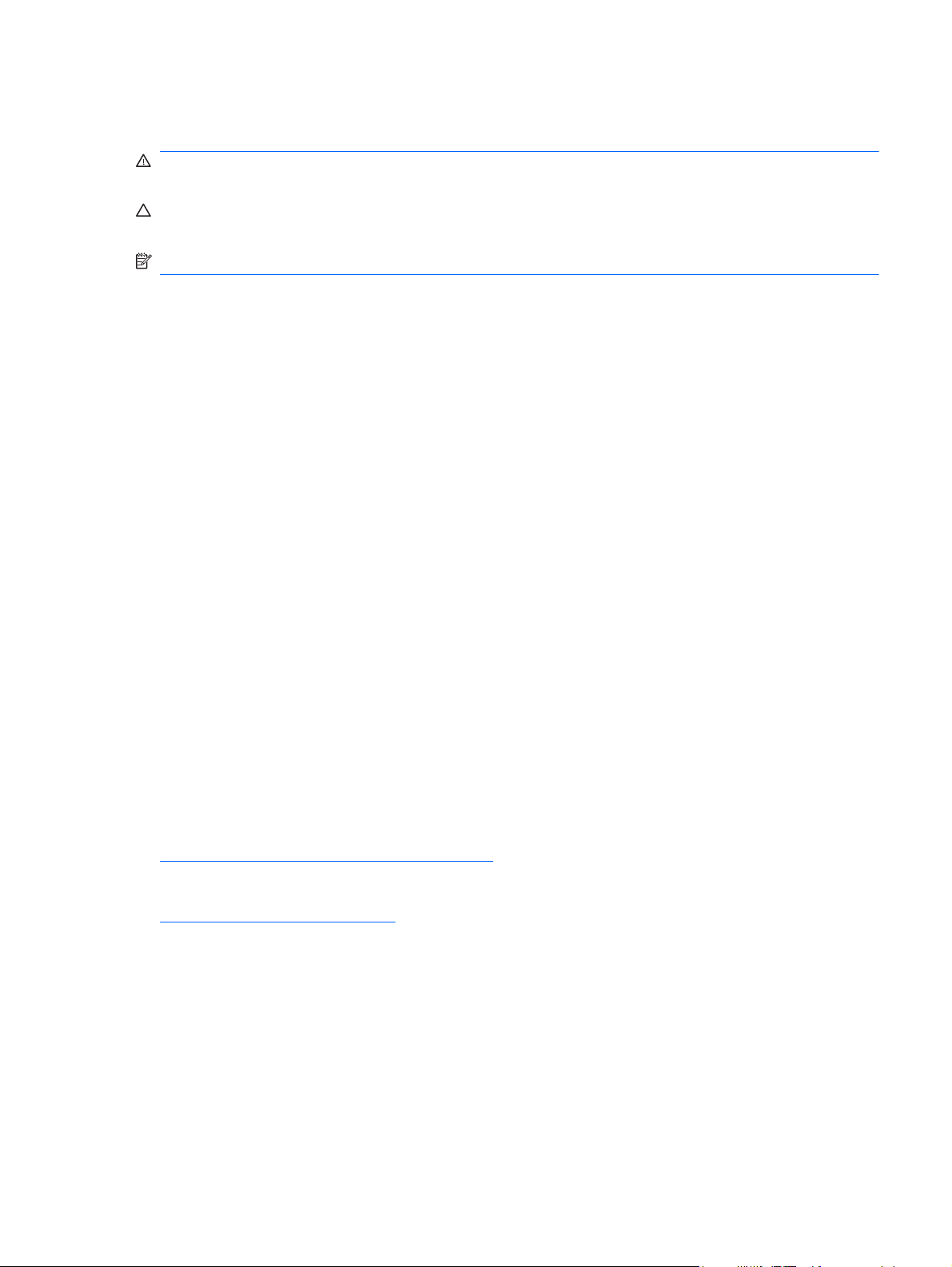
À propos de ce manuel
AVERTISSEMENT ! Cet encadré indique que le non-respect des instructions expose l’utilisateur à
des risques potentiellement très graves, voire mortels.
ATTENTION : Le non-respect de ces instructions présente des risques pour le matériel et les
informations qu’il contient.
REMARQUE : Cet encadré apporte des informations importantes qui vous sont nécessaires.
Accès aux manuels de l’utilisateur et aux solutions HP Diagnostics (systèmes Windows)
Le menu et les documents s’affichent dans la langue choisie pendant l’installation initiale du système
ou spécifiée ultérieurement dans les paramètres régionaux Windows. Si les paramètres régionaux ne
correspondent pas à l’une des langues prises en charge, le menu et les documents sont affichés en
anglais.
Pour accéder aux manuels de l’utilisateur HP :
Sélectionnez Démarrer > Tous les programmes > HP User Manuals (Manuels de l’utilisateur
▲
HP).
Pour accéder à Vision Diagnostics :
Reportez-vous à Accès à Vision Diagnostics dans ce guide.
▲
Pour consulter le Guide de sécurité et d’ergonomie du poste de travail :
▲ Sélectionnez Démarrer > Tous les programmes > HP Safety and Comfort Guide.
Accès aux manuels de l’utilisateur (systèmes Linux)
Repérez l’icône de bureau appelée HP User Manuals (Manuels de l’utilisateur) et double-cliquez sur
cette icône. Sélectionnez le dossier pour votre langue. Sélectionnez le guide auquel vous souhaitez
accéder.
Vérification des droits à la garantie et à l’assistance technique
Votre garantie est disponible sur le disque dur (sur certains modèles). Pour accéder à votre garantie :
▲ Sélectionnez Démarrer > Tous les programmes > Garantie.
Vous pouvez vérifier vos droits à la garantie en saisissant le numéro de modèle ainsi que le numéro
de série de votre produit à l’adresse :
http://www.hp.com/support/warranty-lookuptool
Vous pouvez vérifier l’enregistrement au contrat d’entretien HP Care Pack à l’adresse :
http://www.hp.com/go/lookuptool/
FRWW iii

iv À propos de ce manuel FRWW

Sommaire
Mise en route ....................................................................................................................................................... 1
Installation et personnalisation du logiciel ............................................................................................ 1
Installation du système d’exploitation Windows ................................................................... 1
Téléchargement de mises à jour Microsoft Windows .......................................................... 1
Installation ou mise à niveau des pilotes de périphériques (systèmes Windows) ............... 2
Personnalisation de l’affichage du moniteur (systèmes Windows) ...................................... 2
Lancement de Windows XP à partir de Windows 7 ............................................................. 2
Accès aux fichiers image disque (ISO) ................................................................................ 2
Protection des logiciels ......................................................................................................................... 3
Vision Diagnostics (systèmes Windows) .............................................................................................. 3
Accès à Vision Diagnostics (systèmes Windows) ............................................................... 3
Téléchargement de la version la plus récente de Vision Diagnostics .................................. 4
Mise hors tension de l’ordinateur ......................................................................................................... 4
Autres informations .............................................................................................................................. 5
Avant d’appeler notre service d’assistance technique ......................................................................... 5
Conseils ................................................................................................................................................ 7
Résolution des problèmes simples ....................................................................................................... 8
Assistant Aide HP ................................................................................................................ 8
Interprétation des voyants du panneau avant et des codes sonores de diagnostic
POST ................................................................................................................................... 8
Restauration et récupération ................................................................................................................ 8
Restauration du système Microsoft ..................................................................................... 8
Récupération système ......................................................................................................... 9
Options de récupération système ....................................................................... 9
Récupération système via le menu Démarrer de Windows 7 ........................... 10
Récupération système au démarrage du système ............................................ 10
Récupération système à partir des supports de récupération ........................... 11
Supports de récupération .................................................................................................. 12
Choix du support de récupération ..................................................................... 12
Création de supports de récupération ............................................................... 12
Utilisation, mise à jour et maintenance de votre ordinateur (systèmes Windows 7) .......................... 13
FRWW v

vi FRWW
